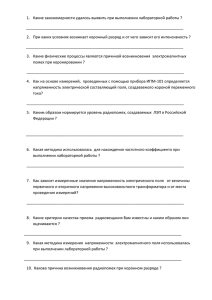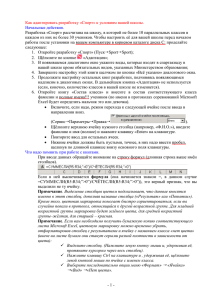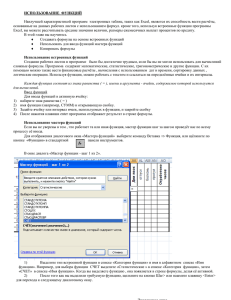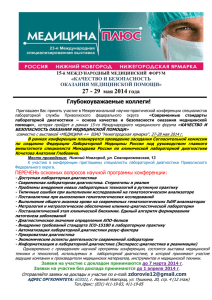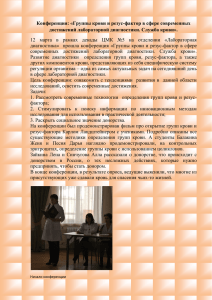Лабораторная работа №1 - Красногорский Колледж
реклама
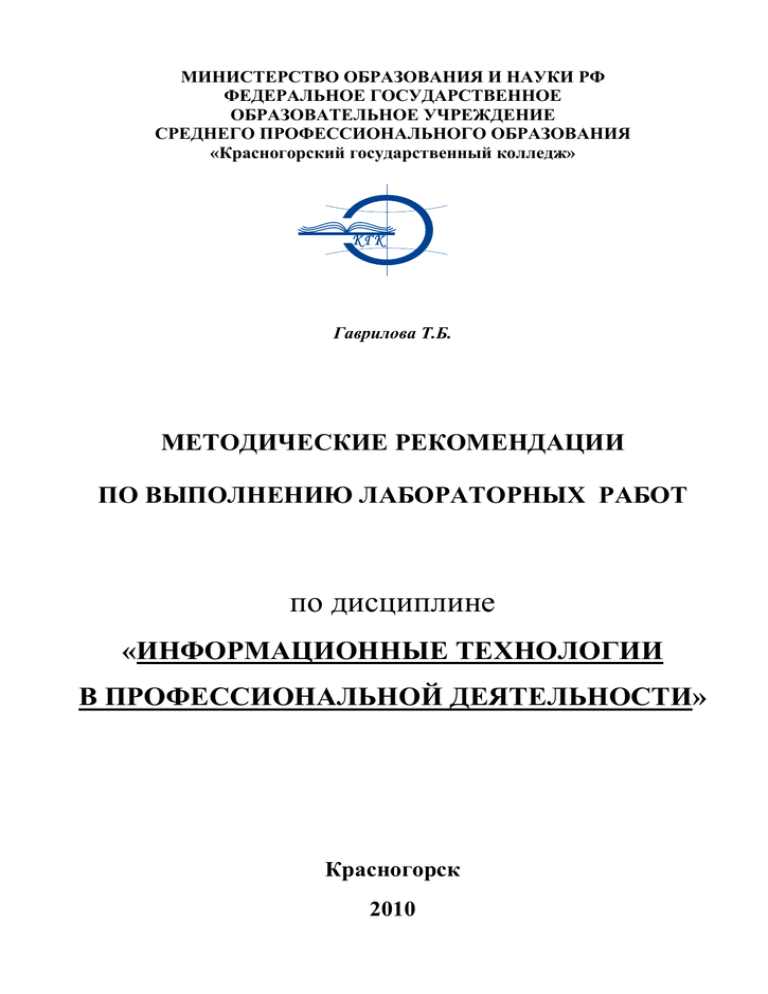
МИНИСТЕРСТВО ОБРАЗОВАНИЯ И НАУКИ РФ ФЕДЕРАЛЬНОЕ ГОСУДАРСТВЕННОЕ ОБРАЗОВАТЕЛЬНОЕ УЧРЕЖДЕНИЕ СРЕДНЕГО ПРОФЕССИОНАЛЬНОГО ОБРАЗОВАНИЯ «Красногорский государственный колледж» Гаврилова Т.Б. МЕТОДИЧЕСКИЕ РЕКОМЕНДАЦИИ ПО ВЫПОЛНЕНИЮ ЛАБОРАТОРНЫХ РАБОТ по дисциплине «ИНФОРМАЦИОННЫЕ ТЕХНОЛОГИИ В ПРОФЕССИОНАЛЬНОЙ ДЕЯТЕЛЬНОСТИ» Красногорск 2010 МИНИСТЕРСТВО ОБРАЗОВАНИЯ И НАУКИ РФ ФЕДЕРАЛЬНОЕ ГОСУДАРСТВЕННОЕ ОБРАЗОВАТЕЛЬНОЕ УЧРЕЖДЕНИЕ СРЕДНЕГО ПРОФЕССИОНАЛЬНОГО ОБРАЗОВАНИЯ КРАСНОГОРСКИЙ ГОСУДАРСТВЕНННЫЙ КОЛЛЕДЖ Т.Б. Гаврилова УЧЕБНО – МЕТОДИЧЕСКИЙ КОМПЛЕКТ МЕТОДИЧЕСКИЕ РЕКОМЕНДАЦИИ ПО ВЫПОЛНЕНИЮ ЛАБОРАТОРНЫХ РАБОТ по дисциплине «ИНФОРМАЦИОННЫЕ ТЕХНОЛОГИИ В ПРОФЕССИОНАЛЬНОЙ ДЕЯТЕЛЬНОСТИ» ДЛЯ СПЕЦИАЛЬНОСТИ: 030504 «ПРАВО И ОРГАНИЗАЦИЯ СОЦИАЛЬНОГО ОБЕСПЕЧЕНИЯ» ДЛЯ СПЕЦИАЛЬНОСТИ 080110 «ЭКОНОМИКА И БУХГАЛТЕРСКИЙ УЧЕТ» Красногорск 2010 2 Введение В методических рекомендациях в сжатой форме описана технология работы с программой использования Microsoft Excel. электронной Основные таблицы разделы EXCEL в посвящены качестве базы методам данных, вычислениям с использованием встроенных функций, построению сводных диаграмм, построению итоговых таблиц, настройке режима проверки вводимых данных, автоматизации расчетов. В методических рекомендациях содержатся методические указания для студентов по проведению лабораторных работ, приведены варианты проверочных упражнений и зачётных работ, помогающих закреплению знаний. Методические рекомендации могут использоваться как преподавателями в качестве практикума по дисциплинам “ИНФОРМАЦИОННЫЕ ТЕХНОЛОГИИ”, ”Информационные технологии в профессиональной деятельности”, “Вычислительная техника”, “Информатика и программирование”, так и студентами колледжа различных специальностей для самостоятельной подготовки к занятиям. 3 Лабораторная работа №1 «Простейшие операции с базой данных» Цели работы: Научиться использовать электронную таблицу Excel в качестве базы данных. Научиться выполнять операции сортировки и фильтрации по какому-либо признаку. При этом возможен отбор как всех записей, отвечающих определенному условию, так и доли (определённого количества) записей со значениями, экстремальными по определенному критерию. Работа в лаборатории Для успешного проведения выполнить следующие требования: лабораторной работы студент должен 1. Получить допуск к лабораторной работе при предъявлении преподавателю отчёта по текущей лабораторной работе 2. Уметь ответить на контрольные вопросы по лабораторной работе, то есть проявить свои знания по теоретической части курса 3. Продемонстрировать свои навыки и умения работать на персональном компьютере, выполнив задание по текущей лабораторной работе 4. Соблюдать правила по технике безопасности Содержание отчёта: 1. Название лабораторной работы 2. Фамилия и номер группы 3. Цель лабораторной работы 4. Результаты, полученные в ходе выполнения лабораторной работы Контрольные вопросы 1. Опишите, как происходит процесс сортировки в базе данных 4 2. Опишите, как происходит процесс фильтрации в базе данных Ход выполнения лабораторной работы Запустите программу Excel (Пуск / Программы / Microsoft Excel) и откройте рабочую книгу Расходы, созданную ранее. Создайте новый рабочий лист (Вставка / Лист), дважды щёлкните на его ярлычке и присвойте ему имя Сведения о поставках. Предположим, что некое предприятие получает пять видов материалов: бумагу, металл, кирпич, блоки и фанеру – от пяти поставщиков, находящихся в Красногорске, Дубне, Волоколамске, Дмитрове и Истре. Каждый из поставщиков может поставлять любой вид материалов. Поставки производятся не чаще раза в месяц, единица измерения – тонна. В ячейки A1-D1 введите заголовки полей базы данных, соответственно: Месяц, Поставщик, Товар, Объем. Введите несколько десятков записей, имеющих описанную выше структуру. Реальные “объемы поставки” значения не имеют см. рис. 1 Общая сортировка базы данных. Сделайте текущей любую ячейку базы данных и дайте команду Данные / Сортировка. Убедитесь, что при этом выделяется вся (кроме заголовков полей) базы данных. В списке Сортировать по выберите пункт Месяц и режим по возрастанию. В списке Затем по (вторичная сортировка) выберите пункт Поставщик и режим по возрастанию. В списке В последнюю очередь по, выберите пункт Товар и режим по возрастанию. Щёлкните на кнопке OK. Убедитесь, что база данных отсортирована по указанным критериям. Последовательная сортировка базы данных. С помощью кнопке Отменить на панели инструментов восстановите прежний порядок записей базы данных. Того же порядка сортировки можно добиться другим способом. Выберите любую ячейку в столбце Товар и щёлкните на кнопке Сортировка по возрастанию на панели инструментов. 5 Выберите любую ячейку в столбце Поставщик и щёлкните на кнопке Сортировка по возрастанию на панели инструментов. Выберите любую ячейку в столбце Месяц и щёлкните на кнопке Сортировка по возрастанию на панели инструментов. Убедитесь, что итоговый порядок сортировки тот же, что и в предыдущем случае. Обратите внимание, что в этом случае мы сначала провели третичную сортировку, затем вторичную и на последнем этапе первичную. Фильтрация данных. Активизируйте любую ячейку внутри таблицы, щёлкнув на ней мышкой Чтобы включить режим фильтрации, выполните команду Данные / Фильтр / Автофильтр. Обратите внимание на появление раскрывающих кнопок у заголовков полей базы данных. Чтобы отобрать только записи, описывающие поставки из Истры, щёлкните на раскрывающей кнопке у поля Поставщик и выберите в списке пункт Истра. Обратите внимание на то, что раскрывающая кнопка действующего фильтра и номера отобранных строк отображаются синим цветом. Чтобы отменить текущий фильтр, еще раз щёлкните на раскрывающей стрелке и выберите пункт Все. Чтобы отобрать наиболее крупные разовые поставки, щёлкните на раскрывающей стрелке у поля Объём и выберите в списке вариант Первые 10. Выберите с помощью счётчика число 10 и далее пункт наибольших и вариант % от количества элементов. Щёлкните на кнопке OK. В результате будет отобрано 10% записей, содержащих наибольшие значения объёма поставок. Чтобы отменить режим фильтрации записей, еще раз дайте команду Данные / Фильтр / Автофильтр. Покажите результат работы преподавателю. Результаты выполнения лабораторной работы представлены на рис. 1 Литература 1. А. Ю. Гарнаев. Excel, VBA, Internet в экономике и финансах. – СПб.: БХВ – Петербург, 2006 г. 6 Месяц январь август июль март январь март октябрь сентябрь февраль ноябрь июнь апрель февраль ноябрь октябрь декабрь май апрель июль июнь декабрь август сентябрь май Поставщик Товар Объём Красногорск Бумага 1000 Истра Металл 1000 Истра Металл 1000 Дмитров Кирпич 1050 Истра Металл 1050 Красногорск Бумага 1200 Красногорск Бумага 2000 Дмитров Кирпич 2000 Дубна Блоки 2500 Волоколамск Фанера 2500 Дубна Блоки 3000 Истра Металл 3000 Истра Металл 3000 Дмитров Кирпич 3400 Волоколамск Фанера 3500 Дмитров Кирпич 3800 Волоколамск Фанера 4000 Волоколамск Фанера 4200 Дубна Блоки 5200 Красногорск Бумага 5200 Волоколамск Фанера 6200 Дубна Блоки 7000 Истра Металл 7000 Дмитров Кирпич 7800 Рисунок 1 7 Лабораторная работа №2 «Получение итоговых сведений на основе существующей базы данных, построение сводной диаграммы» Цели работы: Научиться создавать сводные таблицы для получения итоговых сведений на основе содержимого базы данных. Узнать, исходя из каких данных, получается элемент сводной таблицы Научиться фильтровать данные сводной таблицы, динамически перестраивать сводную таблицу Научиться изменять способ отображения области данных Научиться создавать сводные диаграммы на основе сводных таблиц. Выяснить, что при использовании сводной диаграммы доступны как операции, соответствующие таблице, так и те, которые применяют при построении диаграмм. Понять, что сводные диаграммы объединяют средства анализа и средства графического представления информации, имеющейся в базе данных. Работа в лаборатории Для успешного проведения выполнить следующие требования: лабораторной работы студент должен 1. Получить допуск к лабораторной работе при предъявлении преподавателю отчёта по текущей лабораторной работе 2. Уметь ответить на контрольные вопросы по лабораторной работе, то есть проявить свои знания по теоретической части курса 3. Продемонстрировать свои навыки и умения работать на персональном компьютере, выполнив задание по текущей лабораторной работе 4. Соблюдать правила по технике безопасности Содержание отчёта: 1. 2. 3. 4. Название лабораторной работы Фамилия и номер группы Цели лабораторной работы Результаты, полученные в ходе выполнения лабораторной работы 8 Контрольные вопросы 1. Опишите процесс создания сводных таблиц 2. Опишите, как происходит процесс построения сводной диаграммы Ход выполнения лабораторной работы Запустите программу Excel (Пуск / Программы / Microsoft Excel) и откройте рабочую книгу Расходы, созданную ранее. Откройте рабочий лист Сведения о поставках. Сделайте текущей ячейку в пределах таблицы. Дайте команду Данные / Сводная таблица. Убедитесь, что установлены переключатели в списке или базе данных Microsoft Excel и сводная таблица. Щёлкните на кнопке Далее. Убедитесь, что диапазон базы данных выбран правильно. Щёлкните на кнопке Далее. Убедитесь, что установлен переключатель Новый лист. Щёлкните на кнопке Макет. Перетащите кнопки в соответствующие области макета сводной таблицы: кнопку Месяц – в область Страница, кнопку Поставщик – в область Столбец, кнопку Товар – в область Строка, кнопку Объём – в область Данные. Кнопка в области Данные будет иметь вид Сумма по полю Объём. Нас это устраивает. Щёлкните на кнопке OK. Щёлкните на кнопке Параметры. В поле Имя введите текст Сводная таблица поставок. Щёлкните на кнопке OK. Щёлкните на кнопке Готово. Результат представлен на рис. 2 Переименуйте рабочий лист со сводной таблицей, дважды щёлкнув на его ярлычке. Дайте ему имя Сводная таблица поставок. 9 Рисунок 2 Посмотрите на готовую сводную таблицу. Она показывает, сколько материалов определенного типа пришло от конкретного поставщика, независимо от времени поставки. Дважды щёлкните на любой из ячеек сводной таблицы, чтобы увидеть на новом рабочим листе записи, на основе которых сформированы данные в этой ячейке. Раскрывающие кнопки рядом с именами полей таблицы позволяют выполнить по соответствующему полю. Выберете конкретные месяц в раскрывающемся списке Месяц, чтобы увидеть данные, относящиеся к этому месяцу. Перетащите кнопку Месяц в область Столбец, а кнопку Товар – в область Страница. Сводная таблица автоматически перестроится в соответствии с новой структурой. Дважды щёлкните на кнопке Сумма по полю объём. В открывшемся диалоговом окне Вычисление поля сводной таблицы щёлкните на кнопке Дополнительно. В раскрывающемся списке Дополнительные вычисления выберите пункт Доля от суммы по строке. Щёлкните на кнопке OK. Посмотрите на новый вид сводной таблицы. Среди прочего, мы определили, какую долю в общем потоке поставок имеет каждый из поставщиков. Нажимая кнопку Отменить вернитесь к исходной сводной таблице 10 Построение сводной диаграммы Сохраните рабочую книгу Расходы. Щёлкните на кнопке Мастер диаграмм на панели инструментов Сводная таблица. Сводная диаграмма строится автоматически на новом рабочем листе. Результат представлен на рис. 3 Переименуйте этот рабочий лист, дав ему имя, Сводная диаграмма. Поэкспериментируйте со сводной диаграммой, чтобы выяснить, какие её параметры можно изменять. Выполните фильтрацию отображаемых данных. Измените вид диаграммы. Измените формат отображения элементов диаграммы. Рисунок 3 Покажите результат работы преподавателю. Литература 1. С.В. Симонович. Информатика для юристов и экономистов. - СПб.: Питер – , 2007 г. 11 Лабораторная работа №3 «Настройка режима проверки вводимых данных» Цели работы: Научиться использовать средства автоматической проверки вводимых данных. Узнать, что при этом гарантируется соответствие введенных данных определенному условию. Познакомиться с новым способом ввода данных при наличии ограничений. Научиться находить ошибки в том случае, если условие на данные задано уже после того, как данные были введены. Работа в лаборатории Для успешного проведения выполнить следующие требования: лабораторной работы студент должен 1. Получить допуск к лабораторной работе при предъявлении преподавателю отчёта по текущей лабораторной работе 2. Уметь ответить на контрольные вопросы по лабораторной работе, то есть проявить свои знания по теоретической части курса 3. Продемонстрировать свои навыки и умения работать на персональном компьютере, выполнив задание по текущей лабораторной работе 4. Соблюдать правила по технике безопасности Содержание отчёта: 1. 2. 3. 4. Название лабораторной работы Фамилия и номер группы Цель лабораторной работы Результаты, полученные в ходе выполнения лабораторной работы Контрольные вопросы 1. Опишите средства автоматической проверки, используемые в Excel 12 Ход выполнения лабораторной работы Запустите программу Excel (Пуск / Программы откройте рабочую книгу Расходы, созданную ранее. Откройте рабочий лист Сведения о поставках. / Microsoft Excel) и Предположим, что имеется фиксированный список поставщиков и товаров, так что ручной ввод этих величин необязателен. Также будем считать, что разовая поставка любого материала не может превосходить 10 тонн. Для последующих экспериментов внесите произвольные искажения в базу данных: задайте в одной-двух записях неверное имя поставщика, в одной-двух записях используйте неверное наименование материала, в одной-двух записях укажите завышенный объем поставки (более 10 тонн). За пределами базы данных, например в столбце F, в ячейках F2-F6 укажите имена поставщиков по одному в ячейке. Аналогичным образом в ячейках G2-G6 укажите правильные наименования товаров. Выделите все ячейки базы данных в столбце В (Поставщик), кроме заголовка столбца. Выполните команду Данные / Проверка. В раскрывающемся списке Тип данных выберите вариант Список. Переключитесь на поле Источник и выделите мышкой диапазон F2:F6. Если диапазон выбран, ссылка автоматически берётся как абсолютная. После этого щелкните на кнопке OK. Аналогичным способом выберите допустимые значения для поля Товар. В поле Источник необходимо указать диапазон G2:G6. Выберите все ячейки в столбце D. Дайте команду Данные / Проверка. В поле Тип данных выберите вариант Действительное. В полях Минимум и Максимум укажите, соответственное, значение 0 и 10000. Щёлкните на кнопке OK. Сделайте текущей любую ячейку в столбце B. Убедитесь, что ввести в неё произвольное значение, отсутствующие в списке, теперь невозможно. Щёлкните на раскрывающей кнопке, чтобы выбрать допустимое значение из списка. Аналогичным образом, попробуйте ввести недопустимое значение (текстовое или выходящее за пределы заданного интервала) в ячейку столбца D. Убедитесь, что это также невозможно. Так как данные вводились в базу до включения проверки, они могут содержать ошибки. Дайте команду Сервис / Зависимости / Панель зависимостей. Результат представлен на рис. 4 13 Рисунок 4 Щёлкните на кнопке Обвести неверные данные. Убедитесь, что ячейки с ошибками обнаружены и обведены красным цветом. Исправьте ошибки и еще раз щёлкните на кнопке Обвести неверные данные. Убедитесь, что пометки исчезли. Сохраните текущую рабочую книгу Покажите результат работы преподавателю. Литература 1. С.В. Симонович. Информатика для юристов и экономистов. - СПб.: Питер – 2007 г. 14 Лабораторная работа №4 «Решение задачи оптимизации расходов предприятия » Цели работы: Научиться использовать программу Excel в задачах оптимального управления. Научиться формулировать условия задачи табличным образом, формировать ограничения, которым должно удовлетворять решение Научиться выполнять поиск оптимального варианта Понять, что найти нужное решение подбором сложно даже для самых простых задач Работа в лаборатории Для успешного проведения лабораторной работы студент должен выполнить следующие требования: 1. Получить допуск к лабораторной работе при предъявлении преподавателю отчёта по текущей лабораторной работе 2. Уметь ответить на контрольные вопросы по лабораторной работе, то есть проявить свои знания по теоретической части курса 3. Продемонстрировать свои навыки и умения работать на персональном компьютере, выполнив задание по текущей лабораторной работе 4. Соблюдать правила по технике безопасности Содержание отчёта: 1. 2. 3. 4. Название лабораторной работы Фамилия и номер группы Цель лабораторной работы Результаты, полученные в ходе выполнения лабораторной работы Контрольные вопросы 1. Охарактеризуйте основные направления применения надстройки Поиск решения 15 Ход выполнения лабораторной работы Задача. Предприятие работает по недельному графику, требующему разного числа работников в разные дни недели. Необходимое число работников приведено в таблице. Понедельник Вторник 13 14 Среда 16 Четверг 18 Пятница Суббота Воскресенье 22 20 19 Можно использовать сотрудников с пятидневной рабочей недели (выходные – любые два дня подряд, недельная заработная плата – 500 рублей) и с шестидневной рабочей неделей (выходной – суббота или воскресенье, недельная заработная плата – 700 рублей, то есть шестой рабочий день оплачивается по двойной ставке). При этом требуется, чтобы использовались все варианты расписания работы с двумя выходными (это позволяет при болезни одного из работников привлечь на замену человека, который только что имел свободный день). Необходимо составить график работы, обеспечивающий минимальные расходы предприятия на заработную плату. Запустите программу Excel и откройте рабочую книгу Расходы Создайте новый рабочий лист (Вставка / Лист), дважды щёлкните на его ярлычке и присвойте ему имя Заработная плата. В первую строку рабочего листа введите заголовки столбцов: в ячейку A1 – Выходные дни, в ячейку B1 – Работников, в ячейку D1 – J1 – дни недели (Пн, Вт, Ср, Чт, Сб, Вс). В столбце A введите заголовки строк. В ячейках A2 – A8 введите разрешенные пары выходных (от Понедельник, вторник до Воскресенья, понедельник). В ячейки A9 и A10 введите одиночные выходные (Суббота и Воскресенье). В ячейке A12 укажите заголовок Всего. Ячейка A15 должна содержать фразу Недельная оплата работника, а ячейка A16 – текст Общий недельный расход. Введите фиксированные данные. В ячейке B13 напишите Всего требуется и введите в ячейках D13 – J13 требования к минимальному числу работников согласно заданной таблице. В ячейку B15 введите фиксированную недельную оплату – 500 рублей. В ячейках диапазона D2:J10 укажите 1, если для данного расписания день является рабочим, и 0 – если выходным. 16 В ячейки B2:B10 введите нулевые (или иные произвольные) значения. Предполагается, что в дальнейшем эти значения будут вычислены автоматически. В ячейку D12 введите следующую формулу: =D8*$B8+D2*$B2+D3*$B3+D4*$B4+D5*$B5+D6+$B6+D7*$B7+D10* $B10+D9*$B9. По ней рассчитывается число работников, занятых в понедельник. Элементы абсолютной адресации использованы для того, чтобы формулу можно было копировать. Методом заполнения скопируйте только что введенную формулу в ячейке диапазона E12:J12. В ячейку B12 введите формулу =СУММ(B2:B8)+СУММ(B9:B10)*1.4. Для ввода имени функции используйте строку формул или Мастер формул. По этой формуле вычисляется “приведённое” число сотрудников с учётом увеличенной заработной платы при шестидневной рабочей неделе. В ячейку B16 введите формулу для исчисления итоговых расходов на заработную плату за неделю: =B15*B12. Именно это значение необходимо свести к минимуму. Запустите надстройку Поиск решения (Сервис / Поиск решения). В поле Установить целевую ячейку выберите ячейку B16. Для переключателя значению. Равной выберите вариант минимальному Щёлкните на поле Ограничения и затем – на кнопке Добавить. Щёлкните на поле Ссылка на ячейку и выберите диапазон B2:B10. В качестве ограничения выберите вариант цел. Щёлкните на кнопке Добавить. В поле Ссылка на ячейку выберите диапазон B2:B8. Выберите операцию >= и значение 1 в поле Ограничение. Аналогичным образом для диапазона B9:B10 выберите значение >=0. В поле Ссылка на ячейку выберите диапазон D12:J12. Выберите операцию >=. В поле Ограничение выберите диапазон D13:J13. Этим задаётся ограничение на минимальное число работников. Щёлкните на кнопке OK. 17 Рисунок 5 Щёлкните на кнопке Выполнить, чтобы провести поиск оптимального варианта. По окончании расчёта щёлкните на кнопке OK, чтобы сохранить найденное решение. Сохраните рабочую книгу. Покажите результат работы преподавателю. Литература 1. С.В. Симонович. Информатика для юристов и экономистов. - СПб.: Питер – , 2007 г. 18 Лабораторная работа №5 «Автоматизация расчётов» Цели работы: Научиться использовать электронные таблицы для автоматизации расчётов Закрепить приобретенные навыки по заполнению, форматированию таблиц Работа в лаборатории Для успешного проведения лабораторной работы студент должен выполнить следующие требования: 1. Получить допуск к лабораторной работе при предъявлении преподавателю отчёта по текущей лабораторной работе 2. Уметь ответить на контрольные вопросы по лабораторной работе, то есть проявить свои знания по теоретической части курса 3. Продемонстрировать свои навыки и умения работать на персональном компьютере, выполнив задание по текущей лабораторной работе 4. Соблюдать правила по технике безопасности Содержание отчёта: 1. 2. 3. 4. Название лабораторной работы Фамилия и номер группы Цель лабораторной работы Результаты, полученные в ходе выполнения лабораторной работы Контрольные вопросы 1. Покажите на примерах отличие относительной и абсолютной адресации. 2. Какие приёмы форматирования таблиц может использовать пользователь при работе с электронными таблицами? 19 Ход выполнения лабораторной работы Постановка задачи: Заведующий больницей должен составить штатное расписание, т.е. определить, сколько сотрудников, на каких должностях и с каким окладом он должен принять на работу. Общий месячный фонд заработной платы составляет 40000 рублей. Построим модель решения этой задачи. Что является исходными данными? Казалось бы, ничего не дано, кроме общего фонда заработной платы. Однако зав. больницей известно больше: он знает, что для нормальной работы больницы нужно 5-7 санитарок, 8-10 медсестёр, 10-12 врачей, 1 заведующий аптекой, 3 заведующих отделениями, 1 главный врач, 1 заведующий хозяйством, 1 заведующий больницей. На некоторых должностях число людей может меняться. Например, зная, что найти санитарок трудно, руководитель может принять решение о сокращении числа санитарок, чтобы увеличить оклад каждой из них. Итак, заведующий принимает следующую модель задачи. За основу берётся оклад санитарки, а все остальные вычисляются исходя из него. Говоря математическим языком, каждый оклад является линейной функцией от оклада санитарки: A*C+B, где С - оклад санитарки; А и В - коэффициенты, которые для каждой должности определяются решением совета трудового коллектива. Допустим, совет решил, что: медсестра должна получать в 1,5 раза больше санитарки (А=1,5, В=0) врач в 3 раза больше санитарки (А=3, В=0) заведующий отделением на 250 р. больше, чем врач (А=3, В=250) заведующий хозяйством на 280 р. больше медсестры (А=1,5, В=280) заведующий аптекой в 2 раза больше санитарки (А=2, В=0) 20 главный врач в 5 раз больше санитарки (А=5, В=0) заведующий больницей на 300 р. больше главного врача (А=5, В=300) Задав количество человек на каждой должности, можно составить уравнение: N1*(A1*C+B1)+N2*(A2*C+B2)+…+N8*(A8*C+B8)=40 000, где N1 - количество санитарок, N2 - количество медсестёр и т. д. Такое уравнение решить известными методами нельзя, а можно только путём подбора. Взяв первоначально какие-либо приемлемые значения неизвестных, надо подсчитать сумму. Если эта сумма равна фонду заработной платы, то задача решена. Если фонд заработной платы превышен, то можно снизить оклад санитарки либо отказаться от услуг какого-то работника и т.д. Проделать такую работу вручную трудно, но Excel нам поможет. В ячейку А1 занесите слово - Должность В ячейку В1 занесите - коэфф. А В ячейку С1 занесите - коэфф. В В ячейки D1 и D2 занесите - Зарплата сотрудника В ячейку E1 и E2 занесите - Количество сотрудников В ячейку F1 и F2 занесите - Суммарная зарплата В ячейку G1 и G2 занесите - Зарплата санитарки В столбце А отведите для каждой должности одну строку и запишите названия должностей: санитарка, медсестра и т.д. В столбцах В и С укажите соответственно коэффициенты А и В, для санитарки А =1, В=0 Дайте заголовок таблице "Штатное расписание больницы" Сохраните файл в каталоге своей группы под именем "Штатное расписание" В ячейку G4 занесите заработную плату санитарки (в формате с фиксированной точкой и двумя знаками после неё) 21 В столбце D вычислите заработную плату для каждой должности по формуле: A*C+B, используя соответствующую адресацию ячеек ОБРАТИТЕ ВНИМАНИЕ!!! Этот столбец должен заполняться формулами с использованием абсолютной ссылки на ячейку G4, в которой указана зарплата санитарки. Изменение содержимого этой ячейки должно приводить к изменению содержимого всего столбца D и пересчёту всей таблицы. В столбце Е укажите количество сотрудников на соответствующих должностях в соответствии со штатным расписанием. В столбце F вычислите заработную плату всех рабочих данной должности, причём в формуле должна быть использована абсолютная ссылка на соответствующие ячейки столбца Е; итогом столбца F должен стать суммарный фонд заработной платы. Данные в столбцах D и F должны быть представлены в формате с фиксированной точкой и двумя знаками после неё. ЕСЛИ РАСЧЁТНЫЙ ФОНД ЗАРАБОТНОЙ ПЛАТЫ НЕ РАВЕН ЗАДАННОМУ, ТО ВНЕСИТЕ ИЗМЕНЕНИЯ В ЗАРПЛАТУ САНИТАРКИ ИЛИ МЕНЯЙТЕ КОЛИЧЕСТВО СОТРУДНИКОВ В ПРЕДЕЛАХ ШТАТНОГО РАСПИСАНИЯ, ЗАТЕМ ОСУЩЕСТВЛЯЙТЕ ПЕРЕРАСЧЁТ ДО ТЕХ ПОР, ПОКА СУММА НЕ БУДЕТ РАВНА ЗАДАННОМУ ФОНДУ. После получения удовлетворительного результата оформите таблицу, используя автоформатирование. Для этого: выделите всю таблицу, включая заголовки; выберите пункт меню Формат, Автоформат; понравившийся вам формат. выберите Покажите результат работы преподавателю. Литература 1. А. Ю. Гарнаев. Excel, VBA, Internet в экономике и финансах. – СПб.: БХВ – Петербург, 2006 г. 22 Список литературы 1. А. Ю. Гарнаев. Excel, VBA, Internet в экономике и финансах. – СПб.: БХВ – Петербург, 2006 г. 2. С.В. Симонович. Информатика для юристов и экономистов. - СПб.: Питер – , 2007 г. 3. Экономическая информатика. Учебник под ред. П.В. Конюховского и Д.Н. Колесова- СПб.: Питер – , 2005 г. 23 Содержание Лабораторная работа №1 ............................................................................. 4 «Простейшие операции с базой данных» ................................................. 4 Лабораторная работа №2 ............................................................................. 8 «Получение итоговых сведений на основе существующей базы данных, построение сводной диаграммы» ............................................... 8 Лабораторная работа №3 ........................................................................... 12 «Настройка режима проверки вводимых данных» ............................. 12 Лабораторная работа №4 ........................................................................... 15 «Решение задачи оптимизации расходов предприятия » ................... 15 Лабораторная работа №5 ........................................................................... 19 «Автоматизация расчётов» ....................................................................... 19 Список литературы .................................................................................... 23